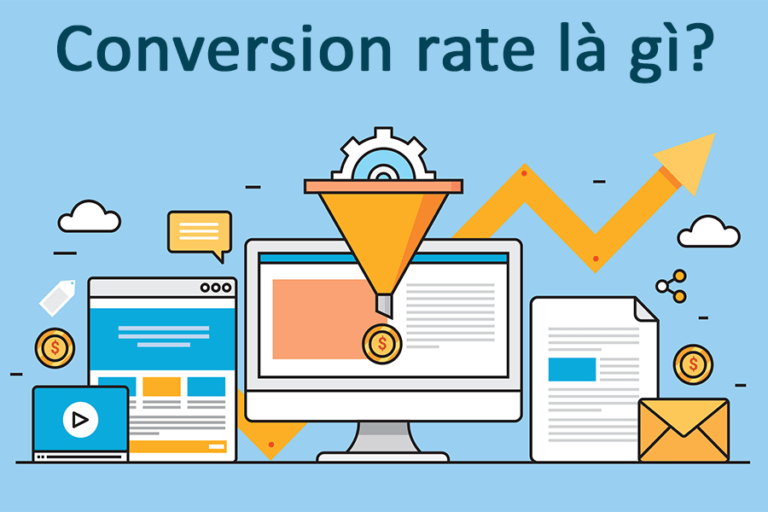Hiện nay, có 25 công cụ SEO phổ biến được nhiều người làm SEO tin tưởng sử dụng. Yoast SEO chính là 1 trong 25 công cụ tiện ích bạn nên quan tâm đó. Vậy Yoast SEO là gì? Cách sử dụng plugin yoast seo như thế nào?
Yoast SEO là gì?
Về cơ bản, Yoast SEO là 1 trong các công cụ đắc lực và phổ biến nhất trên WordPress. Dù bạn đang xây dựng blog cá nhân hay chuyên SEO quản lý web thì Yoast SEO vẫn luôn là công cụ hiệu quả giúp tối ưu hóa web chuẩn SEO.
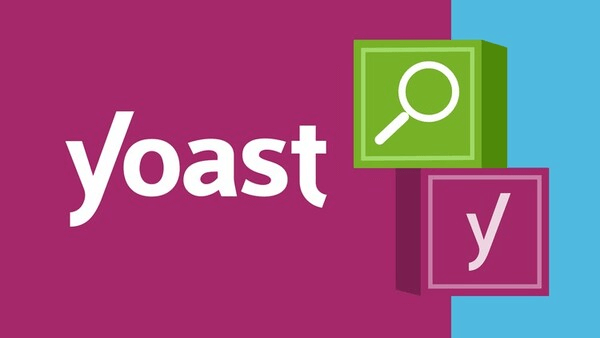
Plugin Yoast SEO có thể được cài trên bất kỳ trang WordPress nào. Đây là 1 trong những plugin SEO WordPress dễ sử dụng mà lại miễn phí. Bạn có thể mua Yoast SEO Premium để dùng đầy đủ tính năng. Về cơ bản, hầu hết tính năng quan trọng đều miễn phí.
Yoast SEO có thể hiểu là 1 công cụ hỗ trợ kiểm tra tiêu đề, meta description, quản lý sitemap… và những thứ liên quan đến SEO.
Xem ngay: Textlink là gì? Cách để vận dụng textlink một cách hiệu quả?
Hướng dẫn cài đặt Yoast SEO
Thực tế, việc cài Yoast SEO không quá khó như bạn vẫn nghĩ. Bạn chỉ cần thực hiện đầy đủ 6 bước như sau:
- Bước 1. Đăng nhập web WordPress của bạn
Sau khi đăng nhập, bạn thấy giao diện Dashboard
- Bước 2. Nhấp vào plugins
Ở bên trái, bạn thấy 1 menu gồm nhiều tùy chọn. Hãy nhấp vào tùy chọn plugins.
- Bước 3. Tìm kiếm Yoast SEO
Bạn nhấp vào Add New ở trên cùng màn hình. Nhập Yoast SEO vào ô tìm kiếm.
- Bước 4. Cài đặt plugin
Sau khi nhấn tìm kiếm, bạn sẽ thấy giao diện hiển thị trang kết quả tìm kiếm. Nhấp vào Install Now kế bên plugin Yoast SEO để bắt đầu cài plugin.
- Bước 5. Kích hoạt plugin
Nhấp vào nút Active (nằm cùng vị trí với nút install now trước đó).
- Bước 6. Hoàn tất
Bây giờ bạn đã có thể bắt đầu với cấu hình plugin này.
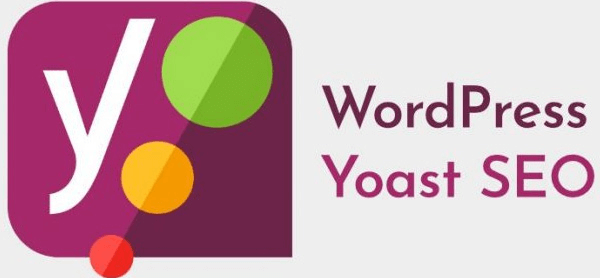
Hướng dẫn sử dụng Yoast SEO một cách cơ bản
- Làm thế nào để nhập thông tin 1 cách chính xác vào trình hướng dẫn cấu hình Yoast SEO?
- Hộp meta Yoast SEO là gì? Cách thức hoạt động của chúng như thế nào?
- Những điều mà bạn có thể làm trên bảng điều khiển
Sử dụng trình hướng dẫn cấu hình của Yoast SEO
Sau khi cài đặt Yoast SEO. Bạn truy cập vào dashboard của Yoast SEO bằng cách nhấp vào tab SEO trong dashboard WordPress.
Nếu đây là lần đầu sử dụng plugin. Bạn sẽ nhận được thông báo một thông báo có nội dung: first-time SEO Configuration. Ngay sau khi bạn đã nhấp vào liên kết Configuration Wizard. Yoast SEO sẽ hiển thị hướng dẫn giúp bạn thiết lập các cài đặt SEO cơ bản:

Nhấp vào liên kết đó. Trong trang đầu tiên của trình hướng dẫn, hãy nhấp vào Configure Yoast SEO. Các bước chi tiết như sau:
- Bước 1: Environment (Tình trạng của web)
Trong mục Environment này, bạn có 2 tùy chọn A và B. Lời khuyên từ các chuyên gia là bạn hãy nên chọn tùy chọn A.
- Bước 2: Site Type (Loại web)
Trong mục loại web, bạn lựa chọn loại web phù hợp nhất với web của bạn.
- Bước 3: Tổ chức hoặc cá nhân
Lựa chọn web của bạn đại diện cho tổ chức hay cá nhân. Nếu lựa chọn web đại diện tổ chức, bạn sẽ phải nhập các thông tin sau:
- Tên tổ chức
- Hình ảnh, logo tổ chức (kích thước tối thiểu logo là 112x112px). Tip nhỏ cho bạn là nên sử dụng logo dạng hình vuông.
- Nếu chọn web đại diện cho cá nhân, bạn cần nhập tên người đó vào.
- Nhập tất cả các mô tả về phương tiện truyền thông xã hội cho web. Nếu web tổ chức thì đây là mô tả về phương tiện truyền thông của tổ chức. Nếu bạn tạo web cá nhân thì bạn có thể chỉnh sửa các chi tiết. Như tiểu sử, tên hay mô tả người dùng trên trang hồ sơ của WordPress.
Phần này giúp Yoast SEO cung cấp thông tin bổ sung cho google để tạo Knowledge Graph Card. Các thẻ này khá bắt mắt với google và được tạo ra từ những thông tin nhỏ lẻ.
- Bước 4: Search Engine Visibility (Khả năng hiển thị công cụ tìm kiếm)
Trong phần này, bạn có thể chọn cho phép hoặc không các loại nội dung được index.
Tuy nhiên, phần này bạn nên để cài đặt theo mặc định. Trừ khi bạn có ý định khác. Nếu không đừng thay đổi bất kỳ thứ gì trong phần khả năng hiển thị của công cụ tìm kiếm.
- Bước 5: Multiple Authors (Web nhiều tác giả)
Nếu web chi có bạn là người chỉnh sửa. Yoast SEO sẽ tự động đánh dấu lưu trữ phần tác giả là noindex. Điều này tránh nội dung bị trùng lặp.
Yoast SEO thực hiện điều này vì trên 1 blog chỉ có 1 tác giả. Lưu trữ tác giả sẽ được đánh giá giống 100% với blog được index thực tế của bạn.
Nếu web có nhiều tác giả, hãy chọn ‘yes”. Để mọi người có thể tìm thấy kho lưu trữ bài đăng của 1 tác giả cụ thể trong kết quả tìm kiếm.
- Bước 6: Google Search Console
Google Search Console cũng là một công cụ của Google. Cho phép bạn có thể xem các thông tin, như web đang hoạt động như thế nào trong tìm kiếm không trả phí của Google.
Nếu bạn đã từng sử dụng Google Search Console. Bạn có thể cấp quyền Yoast SEO thu thập thông tin. Bằng cách nhấp vào Get Google Authorization Code và nhập mã vào đó.
Nếu không biết rõ về Google Search Console, bạn chỉ cần nhấp và next để bỏ qua.
- Bước 7: Title Settings (Cài đặt tiêu đề bài viết)
“Tiêu đề chính” là dòng tiêu đề chính sẽ xuất hiện ngay trên trang kết quả tìm kiếm của Google.
Theo mặc định, Yoast SEO sẽ đặt tiêu đề như sau:
Tên bài viết*phân tách* Tên website
Trong phần này, bạn có thể lựa chọn 2 yếu tố bao gồm:
- Tên web của bạn
- *Dấu phân tách*
Ví dụ, bạn đăng 1 bài có tiêu đề “Làm sao để sử dụng Yoast SEO”. Với các cài đặt như trên. Trang web của bạn sẽ giống như sau: Làm sao để sử dụng Yoast SEO – “tên web”.
Hoàn tất trình hướng dẫn cấu hình trong bước 8 và bước 9, Yoast SEO sẽ giúp bạn:
- Đăng ký nhận bản tin từ Yoast
- Đặt mua Yoast SEO Premium, tài liệu đào tạo nghiên cứu từ khóa/đào tạo plugin.
Nếu không cần thiết thì bạn cũng không cần thực hiện 2 bước này. Chỉ cần nhấn next cho đến bước 10- Success. Sau đó nhấp vào Close để đóng.
Thực hiện xong 10 bước nêu trên có nghĩa là bạn đã hoàn tất công việc cấu hình Yoast SEO rồi.
Sử dụng hộp Meta Yoast SEO
Đây là nơi bạn tương tác nhiều nhất với plugin. Hộp meta có tác dụng như sau:
- Phân tích nội dung bạn chuẩn bị đăng, cả về chất lượng SEO và khả năng đọc.
- Cho phép cấu hình lại cài đặt để nội dung hoạt động hiệu quả trong Google và mạng xã hội.
Thông thường, hộp meta xuất hiện dưới trình chỉnh sửa WordPress. Tuy nhiên, trong 1 số trường hợp, vị trí chính xác tùy thuộc vào các plugin và theme. Nếu bạn sử dụng trình chỉnh sửa khối WordPress. Bạn có thể thấy hộp này ở bên phải.
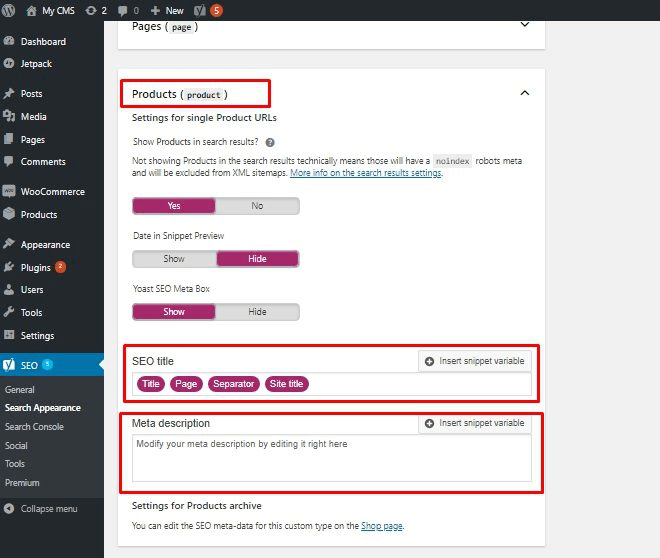
Bạn có thể tương tác với hộp này theo 3 cách sau:
- Cho phép bạn chuyển chế độ xem kết quả mô phỏng trên Google Search. Phân tích khả năng đọc và các cụm từ khóa cần tập trung với nội dung nền tảng quan trọng
- Cho phép truy cập vào các cài đặt bổ sung cho mạng xã hội
- Cho phép truy cập các tùy chọn nâng cao
Tab tối ưu hóa nội dung
Tab này có tác dụng chính là thể hiện mức độ tối ưu hóa nội dung của bạn. Khu vực đầu tiên trong tab tối ưu hóa nội dung là chế độ xem kết quả mô phỏng Google Search
Bạn có thể nhấp vào nút Edit Snippet để chỉnh sửa thủ công tiêu đề SEO và thẻ mô tả meta. Khi chỉnh sửa các thông tin, bạn sẽ thấy 1 bản xem trước ở trên cùng.
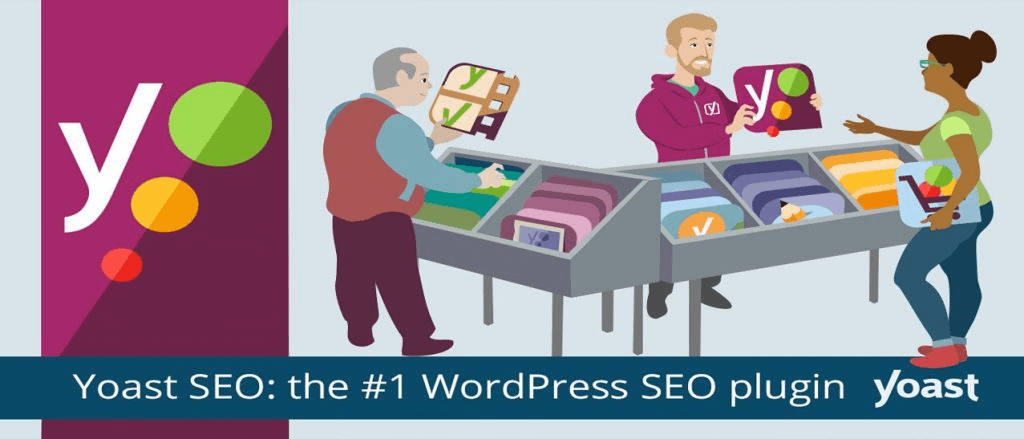
Trong tab social, bạn có thể định cấu hình bài đăng hoặc nội dung. Nếu chúng được chia sẻ lên Facebook hoặc Twitter một cách thủ công.
Thông thường, bạn không cần định cấu hình thông tin 1 cách thủ công. Vì Yoast SEO sẽ tự động hiển thị thông tin dựa trên yếu tố như:
- Tiêu đề SEO
- Hình ảnh nổi bật trong nội dung của bạn
Tab nâng cao Yoast SEO
Bạn sẽ không có mấy khi cần sử dụng đến tab nâng cao. Nếu bạn muốn:
- Ngăn google thu thập 1 phần cụ thể của nội dung. Nói cách khác, cho phép hoặc không để các công cụ tìm kiếm hiển thị nó.
- Chỉ định 1 URL chuẩn, tránh nội dung trùng lặp.
Xem ngay: Disavow link là gì? Bật mí cách disavow link chi tiết nhất từ A-Z
Tổng kết
Trên đây là những thông tin cơ bản mà bạn cần biết về Yoast SEO. Hãy theo dõi muabacklink.vn để không bỏ lỡ bất kỳ thông tin thú vị nào nhé!